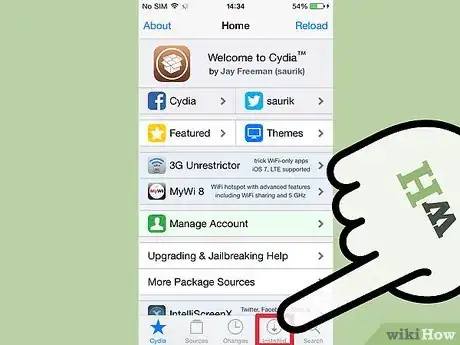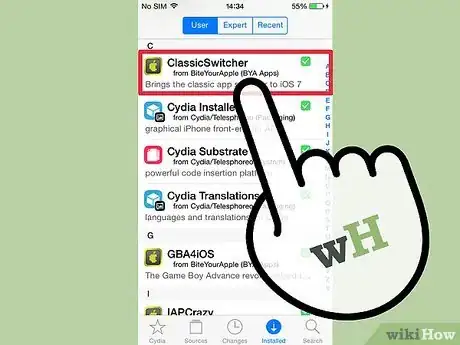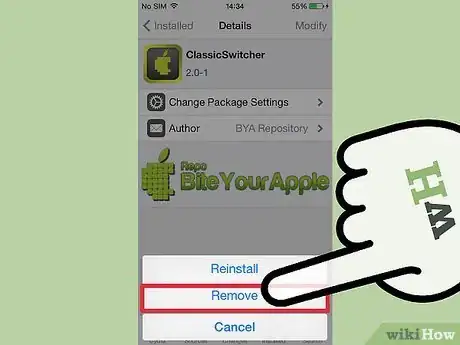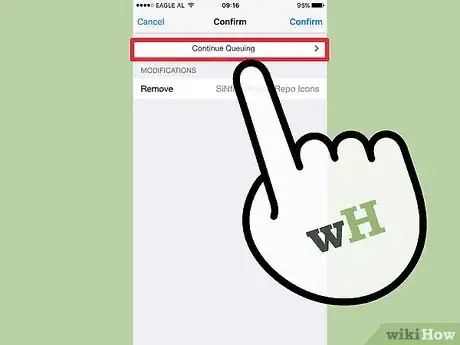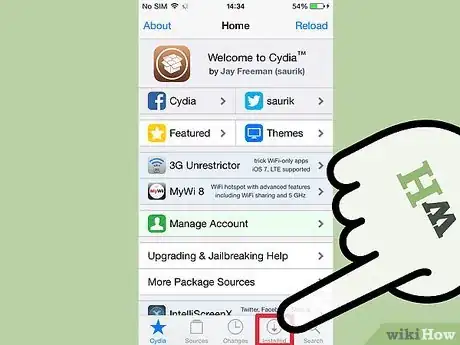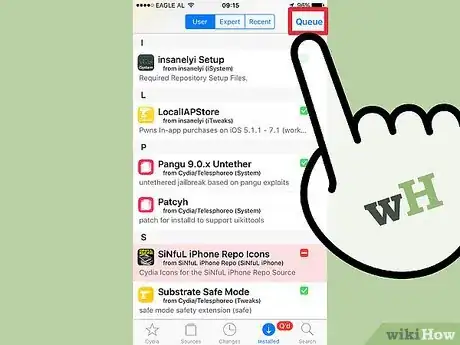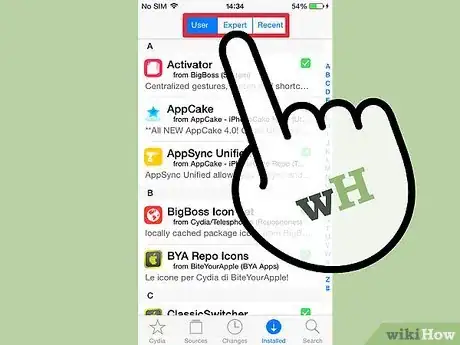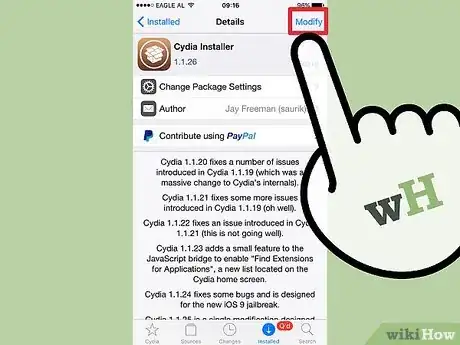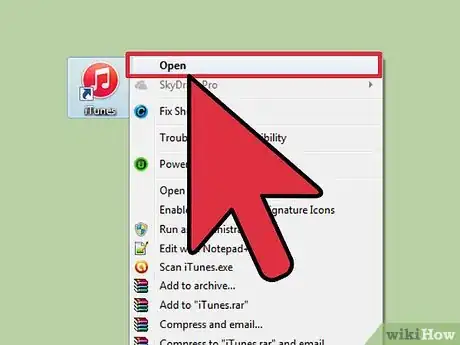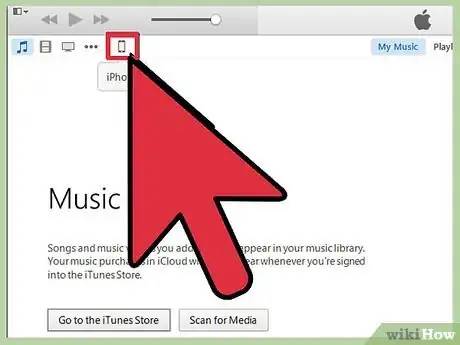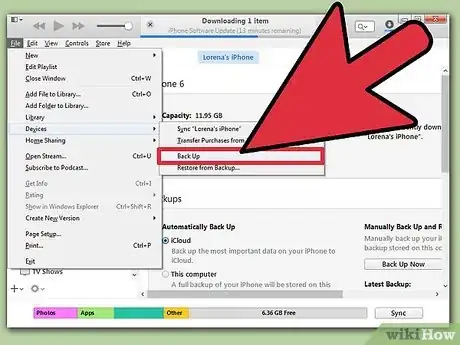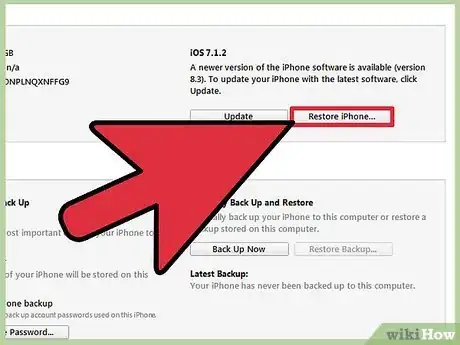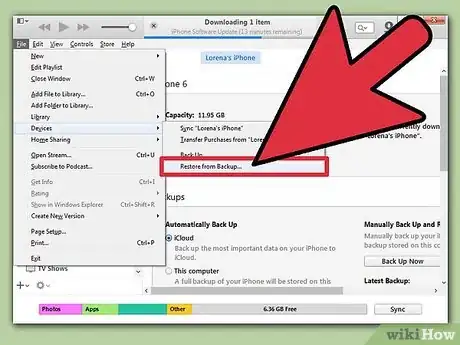wikiHow es un "wiki", lo que significa que muchos de nuestros artículos están escritos por varios autores. Para crear este artículo, 11 personas, algunas anónimas, han trabajado para editarlo y mejorarlo con el tiempo.
Este artículo ha sido visto 19 903 veces.
Cydia es una aplicación que permite a los dispositivos iOS con jailbreak encontrar e instalar aplicaciones y funciones que solo funcionan en dispositivos con jailbreak. Si ya no quieres usar Cydia, puedes desinstalarlo o eliminar el jailbreak por completo de tu teléfono. Si solo quieres eliminar Cydia, puedes desinstalarlo sin problemas. Pero si vas a mandar tu dispositivo a que lo arreglen o algo por el estilo, necesitas eliminar el jailbreak para que no anulen la garantía.
Pasos
Método 1
Método 1 de 2:Borrar los paquetes de Cydia y la aplicación
-
1Abre Cydia. Puedes eliminar Cydia desde tu dispositivo sin perder el jailbreak. Sin Cydia, tu dispositivo no podrá iniciar en modo seguro si algo sale mal con tu jailbreak.
-
2Pulsa la pestaña de "Installed" (instalados) en la parte inferior de la pantalla. Esto abrirá una lista con los paquetes instalados.
-
3Pulsa una función o aplicación que quieras eliminar de tu dispositivo. Esto abrirá la página de detalles.
-
4Pulsa el botón de "Modify" (modificar) en la esquina superior derecha y después pulsa "Remove" (eliminar). Esto añadirá ese elemento a la cola de desinstalación.
-
5Pulsa "Continue Queuing" (continuar agregando a la cola). Esto te permitirá seleccionar más paquetes para añadir a la cola de desinstalación.
-
6Repite este proceso hasta seleccionar todos los paquetes que quieras. Regresa a la pestaña de "Installed" cuando termines de seleccionar los paquetes.
-
7Pulsa el botón de "Queue" (cola) y después pulsa "Confirm" (confirmar). Esto eliminará todos los paquetes que selecciones.[1]
-
8Regresa a la pestaña de "Installed" y selecciona la lista de "User" (usuario). Esto mostrará una lista con los paquetes más importantes.
-
9Desinstala el paquete "Cydia Installer" (instalador de Cydia). Abre la página de detalles de "Cydia Installer" y pulsa "Modify". Selecciona "Remove" y después pulsa en "Confirm". Cydia se desinstalará y tu dispositivo se reiniciará automáticamente.[2]Anuncio
Método 2
Método 2 de 2:Eliminar el jailbreak
-
1Conecta tu dispositivo iOS a tu computadora. Utiliza el cable USB para conectar tu iPhone, iPad o iPod Touch a tu computadora. Eliminar el jailbreak por completo desinstalará Cydia, y demás funciones y aplicaciones de jailbreak en tu dispositivo.
-
2Abre iTunes si no se abre automáticamente. Debes usar iTunes para crear una copia de seguridad y restaurar el dispositivo a su configuración de fábrica, eliminando así el jailbreak y todo resto de Cydia. Perderás todas las funciones del jailbreak pero no perderás información que tengas almacenada en tu dispositivo.
-
3Selecciona tu dispositivo iOS en la parte superior de iTunes. Esto abrirá la ventana de "Resumen".
-
4Selecciona "Esta computadora" y después haz clic en "Realizar copia ahora". Esto creará una copia de seguridad de toda la información de tu dispositivo en el disco duro de la computadora. El proceso de respaldo tarda un par de minutos.
-
5Haz clic en el botón "Restaurar copia". iTunes te pedirá que confirmes la selección antes de continuar con el proceso. Tu dispositivo iOS se limpiará por completo lo cual puede tardar un par de minutos.
-
6Carga tu respaldo después de que termine de restaurarse tu dispositivo. Después de que el dispositivo se restaure, iTunes te dará la opción de configurar el dispositivo como uno nuevo o de usar una copia de seguridad. Selecciona la copia de seguridad que acabas de crear y selecciona restaurarlo desde ahí. Esto restaurará toda tu información y tus ajustes, pero eliminará el jailbreak, Cydia, y las demás funciones y aplicaciones de Cydia que tenías instaladas.[3]
- Cargar la copia de seguridad puede tardar un par de minutos. Puedes monitorear el progreso en la pantalla de tu dispositivo iOS.
Anuncio